Dzisiaj przyjrzymy się nowemu oprogramowaniu HDR o nazwie Aurora HDR. To jest nasza pierwsza recenzja oprogramowania, a my zamierzamy przyjrzeć się interfejsowi, jak działa i zademonstrować, co robi to oprogramowanie, używając kilku obrazów.
Zanim zagłębimy się w samo oprogramowanie, zacznijmy od krótkiego tła o firmie stojącej za Aurora HDR.
Tło
Macphun, firma produkująca Aurora HDR i dziesiątki innych aplikacji i oprogramowania związanego z fotografią, została założona przez dwóch studentów prawie 10 lat temu i przez lata była znana głównie z tworzenia różnego rodzaju nagradzanych aplikacji i oprogramowania na komputery Mac i iOS .
Aurora HDR jest częścią dużego ruchu firmy, który ma na celu stworzenie większej bazy użytkowników z oprogramowaniem komputerowym, co spowodowało, że firma zmieniła nazwę i teraz będzie się nazywać SKYLUM.
Nowa wersja Aurora HDR 2018 to pierwsza iteracja oprogramowania dla komputerów Mac i PC, która zawiera również kilka aktualizacji i ulepszeń.
Interfejs
Zacznijmy od przyjrzenia się interfejsowi oprogramowania Aurora HDR. To nie będzie pełny samouczek ani nic w tym rodzaju – Macphun (a właściwie SKYLUM teraz) ma na swojej stronie wiele świetnych filmów edukacyjnych, które możesz chcieć sprawdzić, jeśli tego szukasz.
Zamiast tego będzie to nasze subiektywne spojrzenie na to, co ten program może zrobić, co robi dobrze i gdzie może jeszcze wymagać poprawy.
Po zainstalowaniu oprogramowania (nawiasem mówiąc, mieliśmy już jedną poważną aktualizację), możesz albo przeciągnąć obrazy do oprogramowania, albo otworzyć je i wybrać obrazy do otwarcia i utworzyć HDR. Pamiętaj, że nie masz dwóch, użyj dwóch lub więcej obrazów – możesz równie łatwo pracować na jednym obrazie za pomocą oprogramowania, chociaż w ten sposób nie uzyskasz żadnego zwiększenia zakresu dynamicznego.
Potężny, ale prosty w nauce i obsłudze – Aurora HDR 2018
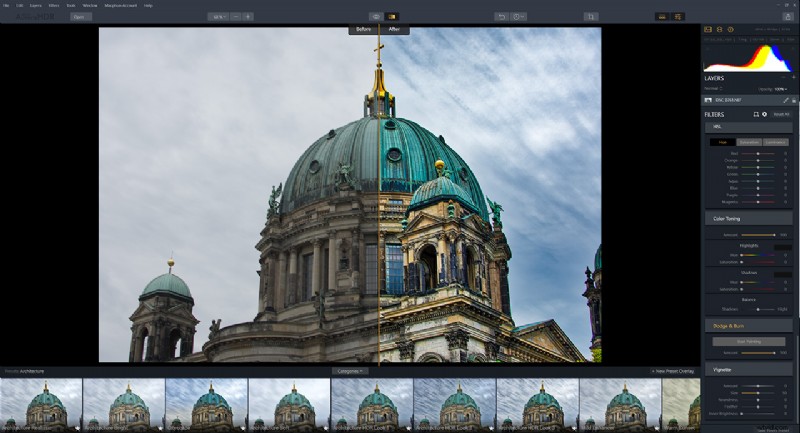
Pamiętaj, że tworzenie HDR z kilku obrazów zajmuje trochę czasu. Przeprowadziliśmy test z 5 obrazami RAW i połączenie ich wszystkich zajęło nieco ponad 1 minutę (7 obrazów, których użyliśmy w powyższym filmie, zajęło nieco więcej) – może to być w rzeczywistości niewielka poprawa w stosunku do tego, co oprogramowanie zrobił, gdy został wydany po raz pierwszy i mamy nadzieję, że w przyszłości zobaczymy jeszcze lepszą wydajność.
Patrząc na interfejs, gdy po prostu otwierasz oprogramowanie, jesteś witany z całkiem czystym układem – masz wszystkie podstawowe menu na górze, w tym plik, edycję, warstwy, filtry, narzędzia itp. na górze.
Tuż pod spodem masz kolejny wiersz z kilkoma opcjami, w tym otwarciem nowego obrazu, z tego, co rozumiemy (a może nam tu czegoś brakować), to oprogramowanie może działać tylko na jednym obrazie HDR w danym momencie (nie ma też opcja zamknięcia obrazu i otwarcia nowego, chociaż możesz otworzyć nowy obraz i sprawi, że istniejący zniknie, co jest trochę dziwne), ale możesz otworzyć kilka wystąpień oprogramowania, aby pracować na wielu obrazach jednocześnie. Właściwie wolimy metodę Adobe, ponieważ jest ona zaimplementowana w Photoshopie, na przykład, gdzie masz różne zakładki w oprogramowaniu dla różnych obrazów i być może jest to coś, co warto zmienić w przyszłej aktualizacji oprogramowania.
W tym samym wierszu masz również opcję powiększania, która działa również za pomocą przewijania myszy, jak można się spodziewać, oraz dwa narzędzia do porównywania edycji z oryginałem – oko i narzędzie przed/po, które faktycznie preferujemy. Byłoby miło, gdyby istniało narzędzie do porównywania danych przed i po ostatniej dokonanej przez Ciebie zmianie.
Następnie masz cofnąć i historię. Opcja historii jest nieco dziwna i naszym zdaniem wymaga nieco więcej rozwoju – najlepszym sposobem na wdrożenie tej opcji będzie umożliwienie kontrolowania każdej zmiany – zachowanie/usunięcie jej lub cofnięcie się o dowolną liczbę kroków za jednym razem – to nie w tym momencie wydaje się to niemożliwe.
Przed i po – duża różnica
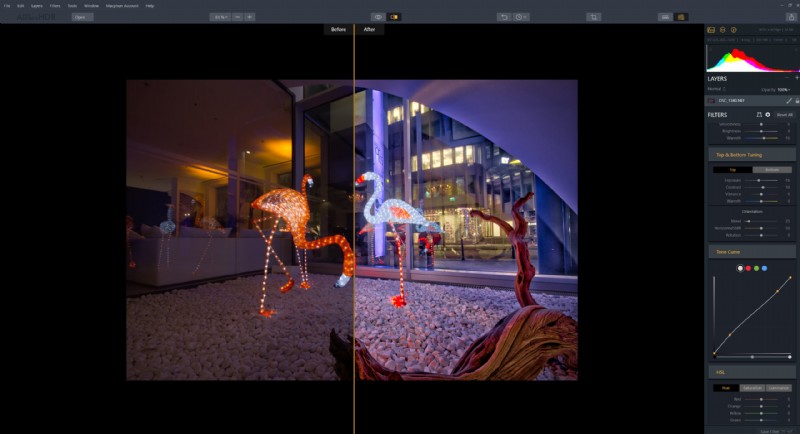
Następnie masz interesujące narzędzie do przycinania z różnego rodzaju niestandardowymi opcjami proporcji – jedną rzeczą, którą uznaliśmy za nieco dziwną, jest to, że możesz obrócić obraz tylko o 45 stopni w każdą stronę – prawdopodobnie powinno to zostać naprawione, aby umożliwić pełny obrót.
Po prawej stronie znajduje się przełącznik gotowej nakładki oraz menu warstw i filtrów – porozmawiamy o nich i co zawierają w ciągu sekundy, ale ostatnią opcją na tym pasku jest przesyłanie, które umożliwia szybkie eksportowanie lub udostępnianie zdjęć – więcej opcje udostępniania poza Facebookiem i Twitterem prawdopodobnie byłyby mile widziane.
W użyciu
Zróbmy więc szybkie testowe uruchomienie oprogramowania. Zaczniemy od zdjęcia, które zrobiliśmy w Berlinie – zrobiliśmy 7 różnych ekspozycji tego zdjęcia od -3EV do +3EV. Otwarcie tego zajmuje nieco ponad półtorej minuty dzięki naszemu 6-rdzeniowemu procesorowi, 32 GB pamięci RAM i szybkiemu dyskowi SSD.
Nawet bez robienia czegokolwiek ten obraz wygląda całkiem przyzwoicie, zwłaszcza niebo, ale chcieliśmy zobaczyć, co możemy zrobić, aby wyglądał jeszcze ciekawiej.
Zaczęliśmy od przyjrzenia się niektórym istniejącym predefiniowanym zestawom – możesz wybierać między różnymi kategoriami lub pobrać więcej. Wpatrując się w architekturę i od razu widzisz, że niektóre z nich wyglądają bardzo fajnie, podczas gdy inne mogą być trochę za dużo – przynajmniej jak na nasz gust – ale możesz bardzo łatwo kontrolować siłę efektu, jaki ustawienie wywrze na twoim obrazie więc jeśli coś jest zbyt mocne, po prostu zejdź, aż będzie wyglądać dobrze.
Istnieją naprawdę dziesiątki ustawień wstępnych, a znalezienie tych, które lubisz, może zająć trochę czasu – na szczęście możesz oznaczyć swoje ulubione, a przy następnej edycji obrazu możesz bezpośrednio do nich wrócić – naprawdę super.
Jedną z rzeczy, które mogłyby poprawić interfejs ustawień wstępnych, jest suwak poniżej – jest zbyt cienki i trochę trudny do przeciągnięcia – powinien być grubszy i umieszczony nad ustawieniami wstępnymi, a także dodamy strzałki po bokach, aby ułatwić nawigację szybciej.
Rozpoczęcie od istniejącego presetu, który Ci się podoba, a następnie zastosowanie filtrów w celu dostosowania go do własnych upodobań może być świetnym sposobem na rozpoczęcie – na pewno dla początkujących, ale nawet dla bardziej zaawansowanych użytkowników, którzy chcą działać szybciej, może to być dobra metoda, zwłaszcza że możesz zapisać własny wstępnie ustawiony filtr – chociaż w tej chwili nie znaleźliśmy żadnego sposobu na ich usunięcie.
Wygląd HDR – nie przesadzaj…
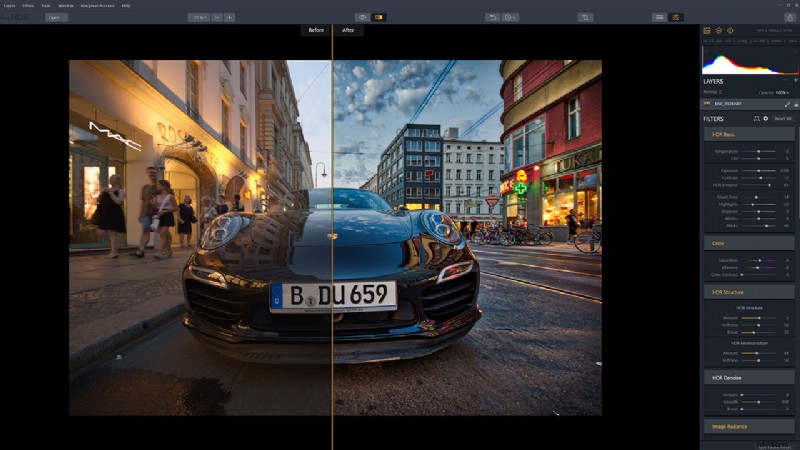
Jednak na razie i w celach demonstracyjnych zamknijmy panel ustawień wstępnych, powiększ nasz obraz i skupmy naszą uwagę na panelu filtrów po prawej stronie. Masz prawie 15 podmenu z dziesiątkami opcji – nie omówimy ich wszystkich, ale możemy pobawić się kilkoma, aby zobaczyć, co potrafią.
Podstawowe menu HDR zapewnia normalne opcje ekspozycji i kontrastu temperatury / odcienia, które masz w prawie każdym oprogramowaniu do edycji obrazu, ale ma również opcję wzmocnienia HDR, która sprawia, że twój obraz wygląda o wiele bardziej żywy i przynajmniej na obrazie, nad którym pracowaliśmy nawet w 100% nadal wyglądało stosunkowo naturalnie.
Inteligentny ton wydaje się rozjaśniać lub przyciemniać obraz, a naszym obrazem po prostu bawiliśmy się cieniami.
Następnie dobrym pomysłem może być dodanie odrobiny jaskrawości do naszego obrazu i kontrastu kolorów, co faktycznie działało bardzo dobrze – jednak nasza rada – nigdy nie przesadzaj z kolorami, chyba że jest to Twoja pierwotna intencja.
Teraz wchodzimy w naprawdę interesujące rzeczy. Pod strukturą HDR możemy dodawać lub odejmować od wyglądu obrazu HDR – dodanie zbyt dużej ilości wygląda bardzo sztucznie, odejmowanie sprawi, że obraz będzie wyglądał znacznie bardziej miękko i gładko. Możesz także ręcznie dodać miękkość lub wzmocnić cały HDR, aby uzyskać super sztuczny wygląd.
Zabawa z mikrostrukturą HDR faktycznie okazuje się przydatna i może bardziej subtelna – możesz zobaczyć efekt, jeśli trochę przybliżysz. Następnie mamy odszumienie, ale w przypadku naszego konkretnego wizerunku wyrządziło to więcej szkody niż pożytku.
Blask obrazu również nie wydaje się dobrze współgrać z naszym obrazem, przez co wszystko jest wyblakłe, ale możesz dodać żywości i może wyglądać trochę lepiej.
Efekt filtra polaryzacyjnego jest naprawdę fajny i nie jesteśmy pewni, czy coś podobnego istnieje w tej chwili w oprogramowaniu Adobe – zauważ, że na niektórych obrazach – jak ten, którego użyliśmy, spowoduje to, że aberracje chromatyczne będą znacznie bardziej zauważalne i nie znaleźliśmy żadnych konkretne wbudowane narzędzie do rozwiązania tego problemu – coś, co można znaleźć zarówno w Lightroomie, jak i Photoshopie (poprosiliśmy o to Macphuna).
Następnie masz dużą kontrolę nad liczbą szczegółów HDR, które możesz dodać do obrazu – w tym przypadku wydawało się, że pewne ulepszenie szczegółów działa dobrze (wystarczy powiększyć, aby zobaczyć efekt).
Możesz dodać blask do swojego obrazu – na naszym obrazie testowym wygląda bardzo podobnie do blasku obrazu, więc po prostu wyłączyliśmy tę opcję.
W przypadku obrazów, w których chcesz wprowadzić pewne zmiany tylko do jednej strony, dostępne są specjalne opcje dostrajania — jest to przydatne w przypadku obrazów krajobrazowych z niebem i/lub wodą, ale nie ma to większego znaczenia w przypadku tego obrazu.
Następnie masz swoją krzywą tonalną z opcjami gry z określonymi kolorami – właśnie dodaliśmy tutaj bardzo małą krzywą s. Byłoby miło, gdyby istniała opcja kontrolowania procentu, w jakim filtr jest stosowany, a przy bardziej złożonych filtrach włączanie lub wyłączanie każdej konkretnej opcji, aby zobaczyć, jak wpływa ona na obraz.
Następnie mamy dwa zestawy zaawansowanych filtrów kolorów z wieloma opcjami do zabawy z określonymi kolorami i tonami – zostawię je bez zmian dla tego obrazu.
Dwa ostatnie filtry to dodge and burn oraz winieta. Narzędzie wypalania lub rozjaśniania może być użyte do rozjaśnienia niektórych ciemniejszych plam na tym obrazie – zauważyliśmy, że niektóre przyciski skrótów, do których jesteśmy przyzwyczajeni z oprogramowania Adobe, takie jak zwiększanie i zmniejszanie rozmiaru pędzla ([ ], narzędzie ręczne podczas używania innych narzędzi do poruszania się po powiększeniu i skrótów do ponownego wykonywania) nie działa – byłoby miło, gdyby zostało to naprawione w przyszłości.
Teraz możemy wreszcie zobaczyć nasz obraz przed i po – widzimy dość dużą różnicę – zauważ, że obraz przed wydaje się być jednym z oryginalnych obrazów, zanim oprogramowanie połączyło różne ujęcia, które same w sobie miały niewielki wpływ – byłoby fajnie, jeśli możesz również łatwo wrócić do pierwszego połączonego HDR i porównać ze swoją edycją.
Istnieje oczywiście więcej funkcji i funkcji, z którymi możesz pracować, takich jak korekcja obiektywu, a także praca z maskami i warstwami, ale dla dobrej podstawowej demonstracji powinno to wystarczyć, aby zrozumieć, co to oprogramowanie może, a czego nie może zrobić.
Wniosek
Trzeba przyznać, że jesteśmy naprawdę mile zaskoczeni tym oprogramowaniem. Zwykle wykonujemy całą naszą pracę w Photoshopie i chociaż możesz robić HDR w Photoshopie i masz do dyspozycji wszystkie potężne narzędzia Adobe, jeśli poważnie myślisz o robieniu zdjęć z wyższym zakresem dynamicznym – architektura, krajobraz itp. i chcesz usprawnić w swojej pracy gorąco polecamy rozważenie Aurora HDR 2018.
Nie jest tak, że tworzenie obrazów HDR w Photoshopie jest takie trudne, ale zwykle jest to coś, co odkładamy, ponieważ może to być dużo pracy i czasami trochę nużące. Obraz, który właśnie przetworzyliśmy na potrzeby tego filmu, nakręciliśmy w 2015 roku wraz z wieloma innymi ujęciami w nawiasach w Berlinie, ale nigdy nie znaleźliśmy czasu ani energii, aby przetworzyć je w Photoshopie. W przypadku Aurory cały proces jest o wiele łatwiejszy, a nawet trochę zabawny – co sprawia, że szanse na przetworzenie wszystkich tych ujęć HDR są znacznie bardziej prawdopodobne – a w końcu czy nie o to w tym wszystkim chodzi?
Jeśli chodzi o ceny, kiedy we wrześniu po raz pierwszy ogłoszono Aurora HDR 2018, cena w przedsprzedaży wynosiła 89 USD, ale zakończyła się, a oficjalna cena wynosi teraz 99 USD. Na szczęście Macphun był na tyle uprzejmy, że dał widzom LensVid taką samą zniżkę na zamówienie w przedsprzedaży (wystarczy użyć tego linku, a zanim zapłacisz, użyj tego kodu promocyjnego LENSVID ).
Więc co myślimy po korzystaniu z tego oprogramowania przez ponad miesiąc? nasza odpowiedź jest taka – jeśli zdarzy ci się zrobić ujęcie w nawiasie tu i tam i masz inne rozwiązanie do edycji, może to być więcej niż potrzebujesz, ale jeśli choć trochę poważnie podchodzisz do tych ujęć krajobrazowych lub architektonicznych – Aurora HDR 2018 naprawdę zaoszczędzi Ci czasu i otworzy przed Tobą nowe kreatywne możliwości, i hej – nie mamy już żadnych wymówek, aby nie przetwarzać tych wszystkich ujęć HDR, które zrobiliśmy w Berlinie.
Szybka aktualizacja: Po zakończeniu tej recenzji porozmawialiśmy z Macphunem i zapytaliśmy ich o niektóre z naszych ustaleń – najwyraźniej są w pełni świadomi prawie wszystkich z nich, a większość mniejszych rzeczy już istnieje w wersji na Maca (pełny obrót obrazu, klawisze skrótów, możliwość zamknięcia obrazu, a także więcej opcji udostępniania w sieciach społecznościowych). Wersja systemu Windows, której używamy do tej recenzji, otrzyma wszystkie te aktualizacje i więcej – miejmy nadzieję, że w najbliższej przyszłości (jak zauważyliśmy, Macphun wydał już jedną ważną aktualizację od czasu zainstalowania oprogramowania). Ostatnia uwaga – najwyraźniej istnieje narzędzie do usuwania aberracji chromatycznej (nie byliśmy tego świadomi), można je znaleźć w opcjach korekcji obiektywu.
Więcej artykułów i recenzji dostępnych wyłącznie dla LensVid znajdziesz pod poniższym linkiem.
